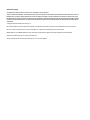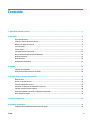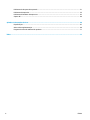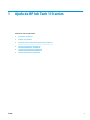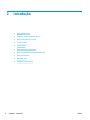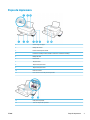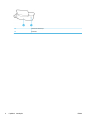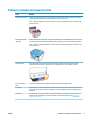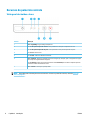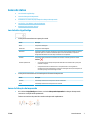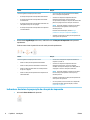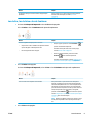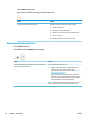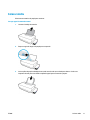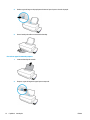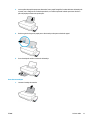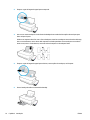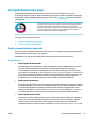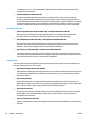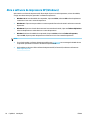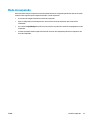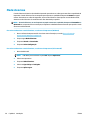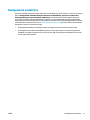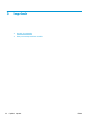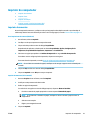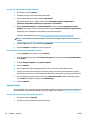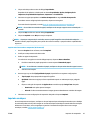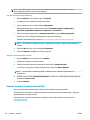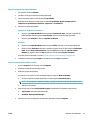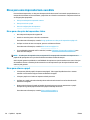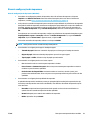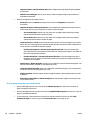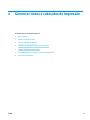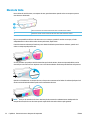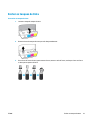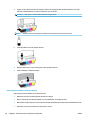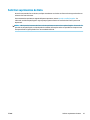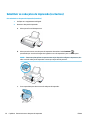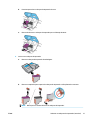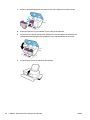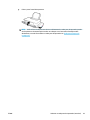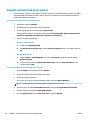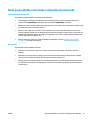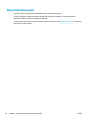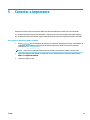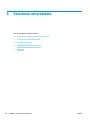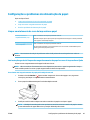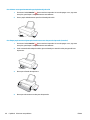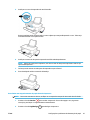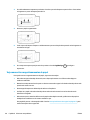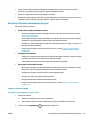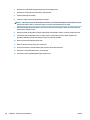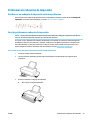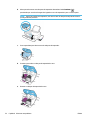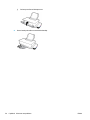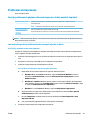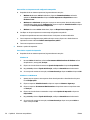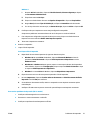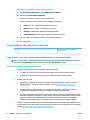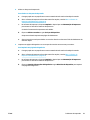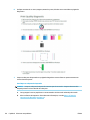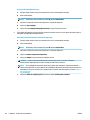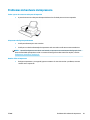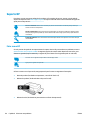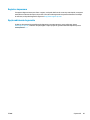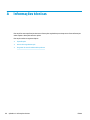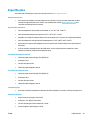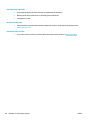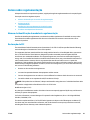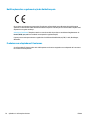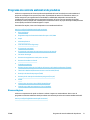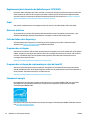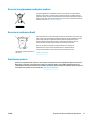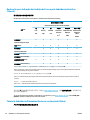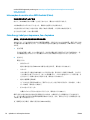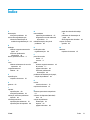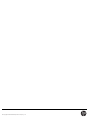HP Ink Tank 110 series
Guia do usuário

Avisos da HP Company
AS INFORMAÇÕES AQUI CONTIDAS ESTÃO SUJEITAS A ALTERAÇÕES SEM AVISO PRÉVIO
TODOS OS DIREITOS RESERVADOS. A REPRODUÇÃO, ADAPTAÇÃO OU TRADUÇÃO DESTE MATERIAL SEM AUTORIZAÇÃO PRÉVIA POR ESCRITO DA HP É
PROIBIDA, EXCETO SOB AS FORMAS PERMITIDAS PELAS LEIS DE DIREITOS AUTORAIS. AS ÚNICAS GARANTIAS DE PRODUTOS E SERVIÇOS HP ESTÃO
DEFINIDAS NA DECLARAÇÃO DE GARANTIA EXPRESSA QUE OS ACOMPANHA. NENHUMA INFORMAÇÃO CONTIDA AQUI DEVE SER INTERPRETADA COMO
PARTE DE UMA GARANTIA ADICIONAL. A HP NÃO SE RESPONSABILIZA POR ERROS TÉCNICOS OU EDITORIAIS, NEM POR OMISSÕES CONTIDOS NESTE
DOCUMENTO.
© Copyright 2018 HP Development Company, L.P.
Microsoft and Windows are either registered trademarks or trademarks of Microsoft Corporation in the United States and/or other countries.
Mac, OS X, macOS e AirPrint são marcas comerciais da Apple Inc., registradas nos Estados Unidos e em outros países.
ENERGY STAR e a marca ENERGY STAR são marcas registradas de propriedade da Agência de Proteção Ambiental.dos Estados Unidos.
Android e Chromebook são marcas comerciais da Google LLC.
Amazon e Kindle são marcas comerciais da Amazon.com, Inc. ou de suas aliadas.

Conteúdo
1 Ajuda da HP Ink Tank 110 series ..................................................................................................................... 1
2 Introdução .................................................................................................................................................... 2
Peças da impressora .............................................................................................................................................. 3
Conheça o sistema de tanque de tinta .................................................................................................................. 5
Recursos do painel de controle ............................................................................................................................. 6
Luzes de status ...................................................................................................................................................... 7
Colocar mídia ....................................................................................................................................................... 11
Instruções básicas sobre papel ........................................................................................................................... 15
Abra o software da impressora HP (Windows) .................................................................................................... 18
Modo de suspensão ............................................................................................................................................. 19
Modo silencioso ................................................................................................................................................... 20
Desligamento automático ................................................................................................................................... 21
3 Imprimir ..................................................................................................................................................... 22
Imprimir do computador ..................................................................................................................................... 23
Dicas para uma impressão bem-sucedida .......................................................................................................... 28
4 Gerenciar tintas e cabeçotes de impressão ..................................................................................................... 31
Níveis de tinta ...................................................................................................................................................... 32
Encher os tanques de tinta .................................................................................................................................. 33
Solicitar suprimentos de tinta ............................................................................................................................. 35
Substituir os cabeçotes de impressão (cartuchos) ............................................................................................. 36
Imprimir usando tinta preta apenas ................................................................................................................... 40
Dicas para trabalhar com tintas e cabeçotes de impressão ............................................................................... 41
Mova a impressora para ...................................................................................................................................... 42
5 Conectar a impressora .................................................................................................................................. 43
6 Solucionar um problema .............................................................................................................................. 44
Congurações e problemas de alimentação de papel ........................................................................................ 45
PTWW iii

Problemas de cabeçotes de impressão ............................................................................................................... 51
Problemas de impressão ..................................................................................................................................... 55
Problemas de hardware da impressora .............................................................................................................. 63
Suporte HP ........................................................................................................................................................... 64
Apêndice A Informações técnicas ..................................................................................................................... 66
Especicações ...................................................................................................................................................... 67
Avisos sobre regulamentação ............................................................................................................................. 69
Programa de controle ambiental de produtos .................................................................................................... 71
Índice ............................................................................................................................................................. 77
iv PTWW

Peças da impressora
1 Guia de largura do papel
2 Bandeja de entrada
3 Protetor da bandeja de entrada
4 Extensão da bandeja de saída (também citada como extensão da bandeja)
5 Bandeja de saída
6 Porta frontal
7 Tanque de tinta
8 Tampa do tanque de tinta
9 Tampa do tanque de tinta
10 Painel de controle
11 Porta de acesso aos cabeçotes de impressão
12 Cabeçote de impressão
13 Trava do cabeçote de impressão
PTWW Peças da impressora 3

14 Conexão de alimentação
15 Porta USB
4 Capítulo 2 Introdução PTWW

Conheça o sistema de tanque de tinta
Termo Denição
Cabeçotes de impressão Os cabeçotes de impressão são os componentes do mecanismo de impressão que aplicam tinta ao papel.
Há dois cabeçotes de impressão: um para tinta preta e um para as outras cores.
AVISO: Depois de congurar a impressora, não abra a trava do cabeçote de impressão a menos que seja
instruído para isso.
Trava do cabeçote de
impressão
A trava do cabeçote de impressão no carro prende os cabeçotes ao carro. Verique se a trava do cabeçote
de impressão está fechada adequadamente para evitar problemas, como congestionamento de cartuchos.
AVISO: Depois de congurar a impressora, não abra a trava do cabeçote de impressão a menos que seja
instruído para isso.
Tanques de tinta Os tanques de tinta são reservatórios externos localizados no lado direito da impressora. Há quatro
tanques de tinta. Cada tanque corresponde a uma cor individual: preto, ciano, magenta e amarelo.
Lacres do tanque de
tinta
Os lacres do tanque de tinta são plugues de borracha que selam cada tanque de tinta.
Preparação A preparação é o processo de preenchimento dos tubos de suprimento de tinta entre os tanques de tinta e
os cabeçotes de impressão. É necessário completar o processo de preparação durante a conguração da
impressora.
Alinhamento O alinhamento é o processo de alinhar os cabeçotes para aumentar a qualidade da impressão. Para mais
informações sobre alinhamento, consulte "Para alinhar os cabeçotes de impressão" em Problemas de
impressão na página 55.
PTWW Conheça o sistema de tanque de tinta 5

Recursos do painel de controle
Visão geral dos botões e luzes
Recurso Descrição
1 Botão Liga/desliga : Liga ou desliga a impressora.
2 Luz de Cabeçote de impressão colorida : indica problemas no cabeçote de impressão em cores.
3 Luz de Cabeçote de impressão em preto : indica problemas no cabeçote de impressão em preto.
4 Luz de Erro : indica um erro.
5 Luz de Aviso : indica uma advertência ou alerta.
6 Botão Continuar : Retoma um trabalho após uma interrupção (por exemplo, após o carregamento de papel
ou remoção de congestionamento de papel).
Luz de Continuar : indica que você deve pressionar o botão Continuar para continuar a imprimir depois de
resolver um estado de advertência ou erro.
7 Botão Cancelar : Interrompe a operação atual.
NOTA: Para obter mais informações sobre os botões e as luzes no painel de controle, consulte Luzes de
status na página 7.
6 Capítulo 2 Introdução PTWW

Luzes de status
●
Luz do botão Liga/desliga
●
Luzes de Cabeçote de impressão
●
Indicadores do status de preparação do cabeçote de impressão
●
Luz de Erro , luz de Aviso e luz de Continuar
●
Manutenção do sistema de tinta
Luz do botão Liga/desliga
● Indicações de status durante a operação normal
Status Descrição
Acesa A impressora está ligada.
Desativado A impressora está desligada.
Esmaecida A impressora está em modo de suspensão. A impressora entra automaticamente em modo de
suspensão após cinco minutos de inatividade. Após 2 horas de inatividade, a impressora
desliga automaticamente caso não esteja conectada a um computador.
Piscando A impressora está processando um trabalho. Para cancelar o trabalho, pressione o botão
Cancelar ( ).
Piscando rapidamente – A porta de acesso do cabeçote de impressão está aberta. Você deve fechar a porta para
continuar a imprimir.
– A impressora está em um estado de erro. Você pode resolver o erro seguindo as
mensagens na tela do computador. Se não houver mensagens na tela, tente imprimir um
documento para gerar uma mensagem na tela.
● Indicações de status durante as atualizações do rmware da impressora
Status Descrição
Piscando A atualização do rmware da impressora está em andamento.
Acesa A atualização do rmware da impressora foi concluída.
Luzes de Cabeçote de impressão
● A luz do botão Liga/desliga está acesa; e a luz de Cabeçote de impressão do cabeçote de impressão
com um erro está piscando rapidamente.
Todas as outras luzes do painel de controle estão piscando rapidamente.
PTWW Luzes de status 7

Motivo Solução
Uma das seguintes situações pode ter ocorrido:
– O cabeçote de impressão correspondente está faltando.
– O cabeçote de impressão correspondente foi instalado
incorretamente.
– O cabeçote de impressão correspondente ainda está com
a ta plástica laranja ou com o plugue.
– O cabeçote de impressão correspondente é incompatível
ou está danicado.
– Ser um dos cabeçotes de impressão estiver faltando,
insira o cabeçote correspondente.
– Se ambos os cabeçotes de impressão estiverem
instalados na impressora, remova o cabeçote
correspondente, certique-se de que ele não tenha a ta
plástica ou plugue e reinsira o cabeçote com rmeza.
AVISO: Depois de congurar a impressora, não abra a
trava do cabeçote de impressão a menos que seja
instruído para isso.
Para obter mais informações, consulte Corrigir
problemas no cabeçote de impressão na página 51.
– Verique se está usando os cabeçotes de impressão HP
certos para a sua impressora.
● A luz do botão Liga/desliga está acesa; e ambas as luzes de Cabeçote de impressão estão piscando
rapidamente.
Todas as outras luzes do painel de controle estão piscando rapidamente.
Motivo Solução
Uma das seguintes situações pode ter ocorrido:
– Ambos os cabeçotes de impressão estão faltando.
– Ambos os cabeçotes foram instalados incorretamente.
– Ambos os cabeçotes ainda estão com as tas plásticas
laranja ou os plugues.
– Ambos os cabeçotes de impressão são incompatíveis ou
estão danicados.
– Se não houver cabeçotes de impressão instalados na
impressora, instale-os.
– Se ambos os cabeçotes de impressão estiverem
instalados na impressora, remova os cabeçotes,
certique-se de que não estejam com as tas plásticas
ou plugues e reinsira os cabeçotes com rmeza.
AVISO: Depois de congurar a impressora, não abra a
trava do cabeçote de impressão a menos que seja
instruído para isso.
– Verique se está usando os cabeçotes de impressão HP
certos para a sua impressora.
– Se o erro persistir, entre em contato com o Suporte HP
para ajuda. Para obter mais informações, consulte
Suporte HP na página 64.
Indicadores do status de preparação do cabeçote de impressão
● As luzes de Erro e Aviso estão piscando.
8 Capítulo 2 Introdução PTWW

Motivo Solução
A impressora alcançou o número máximo de preparações
permitidas.
Entre em contato com o suporte HP para obter assistência.
Para obter mais informações, consulte Suporte HP
na página 64.
Luz de Erro , luz de Aviso e luz de Continuar
● As luzes de Cabeçote de impressão e a luz de Erro estão apagadas.
A luz de Aviso e a luz de Continuar estão piscando rapidamente.
Motivo Solução
Uma das seguintes situações pode ter ocorrido:
– A impressora recebe o trabalho de impressão e detecta
que não há papel na bandeja de entrada.
– Há um congestionamento de papel.
–
Coloque o papel e pressione o botão Continuar ( )
para dar continuidade à impressão.
Para obter informações sobre como colocar papel,
consulte Colocar mídia na página 11.
– Elimine o congestionamento, pressione o botão
Continuar ( ) para continuar imprimindo.
Para obter mais informações, consulte Congurações e
problemas de alimentação de papel na página 45.
● A luz de Aviso está apagada.
As luzes de Cabeçote de impressão , a luz de Erro e a luz de Continuar estão piscando rapidamente.
Motivo Solução
O carro no interior da impressora está travado. Abra a porta frontal e a porta de acesso do cabeçote de
impressão, e verique se a trava do cabeçote de impressão
está fechada adequadamente e se o carro de impressão não
está obstruído. Se necessário, deslize o carro de impressão
para o lado direito da impressora. Feche a porta de acesso do
cabeçote de impressão e a porta frontal e, em seguida,
pressione o botão
Continuar ( ) para continuar a imprimir.
Consulte
Congurações e problemas de alimentação de papel
na página 45 para mais informações.
AVISO: Depois de congurar a impressora, não abra a trava
do cabeçote de impressão a menos que seja instruído para
isso.
● A luz de Erro está apagada.
PTWW Luzes de status 9

A luz de Aviso está piscando.
Outras luzes do painel de controle permanecem inalteradas.
Motivo Solução
A impressora está em um estado de erro. Redena a impressora concluindo as etapas a seguir:
1. Desligue a impressora.
2. Desconecte o cabo de alimentação.
3. Espere um minuto e reconecte o cabo de alimentação.
4. Ligue a impressora.
Se o problema persistir, entre em contato com a HP.
Manutenção do sistema de tinta
A luz de Aviso está acesa.
A luz de Erro e a luz de Continuar estão apagadas.
Motivo Solução
Um ou mais tanques de tinta têm pouca tinta ou é necessária a
manutenção do sistema de tinta.
Faça o seguinte para solucionar o erro:
● Verique os tanques de tinta e acrescente mais tinta, se
necessário. Para obter mais informações sobre o
reabastecimento dos tanques de tinta, consulte Encher os
tanques de tinta na página 33.
● Abra completamente a porta de acesso aos cabeçotes de
impressão e feche-a imediatamente. Esse processo ajuda a
remover o acúmulo de tinta e mantém a melhor qualidade
da impressão durante a vida útil da impressora.
AVISO: Depois de congurar a impressora, não abra a trava do
cabeçote de impressão a menos que seja instruído para isso.
10 Capítulo 2 Introdução PTWW

Colocar mídia
Selecione um tamanho de papel para continuar.
Carregar papel de tamanho normal
1. Levante a bandeja de entrada.
2. Empurre a guia de largura do papel para a esquerda.
3. Insira a pilha de papel na bandeja de entrada com a borda curta voltada para baixo e o lado a ser
impresso voltado para cima. Deslize a pilha de papel para a frente até que pare.
PTWW Colocar mídia 11

4. Deslize a guia de largura do papel para a direita até que ela pare na borda do papel.
5. Puxe a bandeja de saída e a extensão da bandeja.
Para colocar papel de tamanho pequeno
1. Levante a bandeja de entrada.
2. Empurre a guia de largura do papel para a esquerda.
12 Capítulo 2 Introdução PTWW

3. Insira a pilha de papel de pequenas dimensões (como papel fotográco) na lateral direita da bandeja de
entrada, com a margem curta voltada para baixo, e o lado de impressão voltado para cima. Deslize a
pilha de papel para baixo até que ela pare.
4. Deslize a guia de largura do papel para a direita até que ela pare na borda do papel.
5. Puxe a bandeja de saída e a extensão da bandeja.
Para colocar envelopes
1. Levante a bandeja de entrada.
PTWW Colocar mídia 13

2. Empurre a guia de largura do papel para a esquerda.
3. Insira um ou mais envelopes no lado direito da bandeja de entrada e deslize a pilha de envelopes para
baixo até que ela pare.
O lado a ser impresso deve car com a face voltada para cima. Para envelopes com a aba na borda longa,
insira-o verticalmente, com a aba no lado esquerdo e voltado para baixo. Para envelopes com a aba na
borda curta, insira-o verticalmente, com a aba na borda superior e voltado para baixo.
4. Empurre a guia de largura do papel para a direita, contra a pilha de envelopes, até ela parar.
5. Puxe a bandeja de saída e a extensão da bandeja.
14 Capítulo 2 Introdução PTWW

Instruções básicas sobre papel
A impressora foi projetada para funcionar bem com a maioria dos tipos de papel para escritório. É
aconselhável testar vários tipos de papel de impressão antes de comprar grandes quantidades. Utilize papel
HP para obter a melhor qualidade de impressão. Visite o site da HP em www.hp.com para mais informações
sobre papel HP.
A HP recomenda papéis comuns com o logotipo ColorLok para impressão e cópia diárias de
documentos. Todos os papéis com o logotipo ColorLok são testados independentemente
para atender a altos padrões de conabilidade e qualidade de impressão, produzir
documentos com cores vivas e nítidas, pretos mais fortes e secar mais rápido do que papéis
comuns mais simples. Procure papéis com o logotipo ColorLok em uma variedade de
gramaturas e tamanhos, dos grandes fabricantes de papel.
Esta seção contém os seguintes tópicos:
●
Papéis recomendados para impressão
●
Solicitar suprimentos de papel da HP
Papéis recomendados para impressão
Para obter a melhor qualidade de impressão, a HP recomenda o uso de papéis HP que sejam especicamente
desenvolvidos para o tipo de projeto a ser impresso.
Dependendo do seu país ou da sua região, alguns desses papéis podem não estar disponíveis.
Impressão de fotos
● Papel fotográco HP Premium Plus
O papel fotográco HP Premium Plus é o papel fotográco HP de maior qualidade para suas melhores
fotos. Com o papel fotográco HP Premium Plus, você pode imprimir lindas fotos que secam
instantaneamente, podendo ser compartilhadas assim que deixam a impressora. Está disponível em
vários tamanhos, incluindo A4, 21,59 x 27,94 cm (8,5 x 11 pol.), 10 x 15 cm (4 x 6 pol.), 13 x 18 cm (5 x 7
pol.), e em dois acabamentos: brilhante ou brilhante suave (semibrilhante). Ideal para emoldurar, exibir
ou presentear suas melhores fotos e seus projetos fotográcos especiais. O papel fotográco HP
Premium Plus oferece resultados excepcionais com qualidade e durabilidade prossionais.
● Papel fotográco HP Advanced
Esse papel fotográco brilhante possui um acabamento de secagem instantânea que permite manusear
as fotos com facilidade sem borrá-las. Ele é resistente à água, a borrões, impressões digitais e umidade.
Suas impressões adquirem uma aparência comparável a fotos reveladas. Está disponível em vários
tamanhos, incluindo A4, 21,59 x 27,94 cm (8,5 x 11 pol.), 10 x 15 cm (4 x 6 polegadas), 13 x 18 cm (5 x
7 polegadas). Além disso, não possui ácido, o que permite produzir documentos mais resistentes.
● Papel fotográco HP de uso diário
Imprima fotos casuais coloridas sem gastar muito, usando um papel desenvolvido para a impressão de
fotos caseiras. Esse papel fotográco acessível é de fácil manuseio, pois seca rapidamente. Quando
usado em impressora com jato de tinta, produz imagens vibrantes e nítidas. Está disponível em
acabamento brilhante de vários tamanhos, incluindo A4, 21,59 x 27,94 cm (8,5 x 11 pol.), 13 x 18 cm (5
PTWW Instruções básicas sobre papel 15

x 7 polegadas) e 10 x 15 cm (4 x 6 polegadas). Além disso, não possui ácido, o que permite produzir
documentos mais resistentes.
● Pacotes fotográcos promocionais HP
Os pacotes fotográcos promocionais HP oferecem a praticidade de reunir cartuchos de tinta HP
originais e papel fotográco avançado da HP para economizar tempo e facilitar a impressão de fotos
com qualidade laboratorial em impressoras HP. As tintas HP originais e o papel fotográco avançado HP
foram feitos para uso conjunto, para você imprimir fotos duradouras e vibrantes, sempre. Essa é uma
excelente combinação para imprimir as fotos das suas férias ou várias fotos que queira compartilhar.
Documentos comerciais
● Papel de apresentação fosco HP Premium 120g ou Papel prossional fosco HP 120
Esses papéis são de alta gramatura e possuem dois lados foscos, perfeitos para apresentações,
propostas, relatórios e newsletters. São de alta gramatura para causar boa impressão.
● Papel brilhante para folheto HP 180g ou Papel prossional brilhante HP 180
Esses papéis possuem revestimento brilhante em ambos os lados para impressão em frente e verso.
Eles são a opção perfeita para reproduções quase fotográcas e grácos comerciais para capas de
relatórios, apresentações especiais, folhetos, malas diretas e calendários.
● Papel fosco para folheto HP 180g ou Papel fosco prossional HP 180
Esses papéis possuem revestimento fosco em ambos os lados para impressão em frente e verso. Eles
são a opção perfeita para reproduções quase fotográcas e grácos comerciais para capas de relatórios,
apresentações especiais, brochuras, malas diretas e calendários.
Impressão diária
Todos os papéis listados para impressões do dia a dia contam com a tecnologia ColorLok para obter menos
manchas, pretos mais fortes e cores vívidas.
● Papel branco brilhante para jato de tinta HP
O Papel branco brilhante para jato de tinta HP oferece cores com alto contraste e texto nítido. Ele é fosco
o suciente para utilização de cores dupla face, sem transparência, o que o torna ideal para boletins,
relatórios e folhetos.
● Papel de impressão HP
O Papel de Impressão HP é um papel multifuncional de alta qualidade. Ele produz documentos com
aparência mais rme do que os documentos impressos em papéis multiuso padrão ou para cópias. Além
disso, não possui ácido, o que permite produzir documentos mais resistentes.
● Papel para escritório HP
O Papel para escritório HP é um papel multifuncional de alta qualidade. É ideal para cópias, rascunhos,
memorandos e outros documentos diários. Além disso, não possui ácido, o que permite produzir
documentos mais resistentes.
● Papel reciclado para escritório HP
O papel reciclado para escritório HP é um papel multifuncional de alta qualidade feito com 30% de bra
reciclada.
16 Capítulo 2 Introdução PTWW
A página está carregando...
A página está carregando...
A página está carregando...
A página está carregando...
A página está carregando...
A página está carregando...
A página está carregando...
A página está carregando...
A página está carregando...
A página está carregando...
A página está carregando...
A página está carregando...
A página está carregando...
A página está carregando...
A página está carregando...
A página está carregando...
A página está carregando...
A página está carregando...
A página está carregando...
A página está carregando...
A página está carregando...
A página está carregando...
A página está carregando...
A página está carregando...
A página está carregando...
A página está carregando...
A página está carregando...
A página está carregando...
A página está carregando...
A página está carregando...
A página está carregando...
A página está carregando...
A página está carregando...
A página está carregando...
A página está carregando...
A página está carregando...
A página está carregando...
A página está carregando...
A página está carregando...
A página está carregando...
A página está carregando...
A página está carregando...
A página está carregando...
A página está carregando...
A página está carregando...
A página está carregando...
A página está carregando...
A página está carregando...
A página está carregando...
A página está carregando...
A página está carregando...
A página está carregando...
A página está carregando...
A página está carregando...
A página está carregando...
A página está carregando...
A página está carregando...
A página está carregando...
A página está carregando...
A página está carregando...
A página está carregando...
A página está carregando...
-
 1
1
-
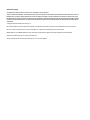 2
2
-
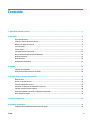 3
3
-
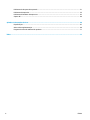 4
4
-
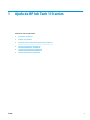 5
5
-
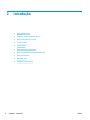 6
6
-
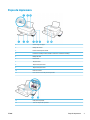 7
7
-
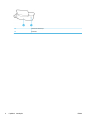 8
8
-
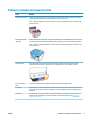 9
9
-
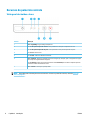 10
10
-
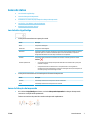 11
11
-
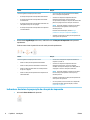 12
12
-
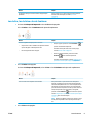 13
13
-
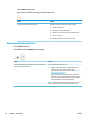 14
14
-
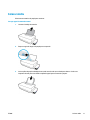 15
15
-
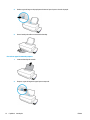 16
16
-
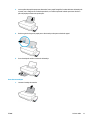 17
17
-
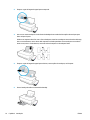 18
18
-
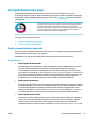 19
19
-
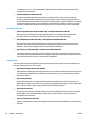 20
20
-
 21
21
-
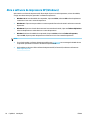 22
22
-
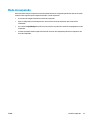 23
23
-
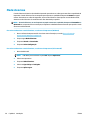 24
24
-
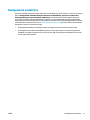 25
25
-
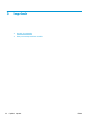 26
26
-
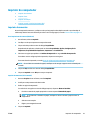 27
27
-
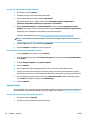 28
28
-
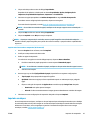 29
29
-
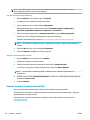 30
30
-
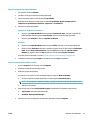 31
31
-
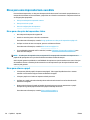 32
32
-
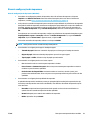 33
33
-
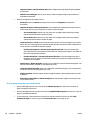 34
34
-
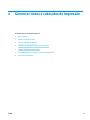 35
35
-
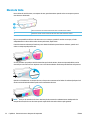 36
36
-
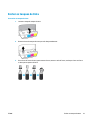 37
37
-
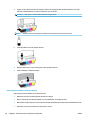 38
38
-
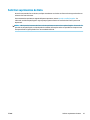 39
39
-
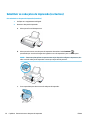 40
40
-
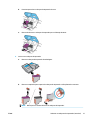 41
41
-
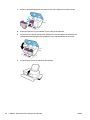 42
42
-
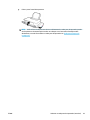 43
43
-
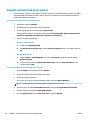 44
44
-
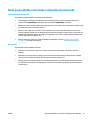 45
45
-
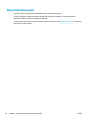 46
46
-
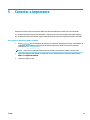 47
47
-
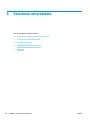 48
48
-
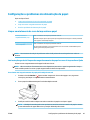 49
49
-
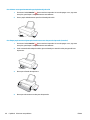 50
50
-
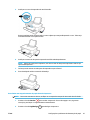 51
51
-
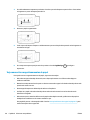 52
52
-
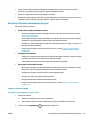 53
53
-
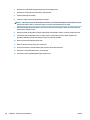 54
54
-
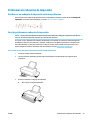 55
55
-
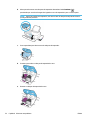 56
56
-
 57
57
-
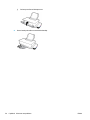 58
58
-
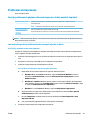 59
59
-
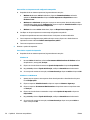 60
60
-
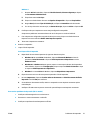 61
61
-
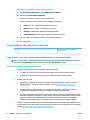 62
62
-
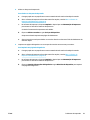 63
63
-
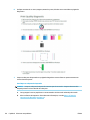 64
64
-
 65
65
-
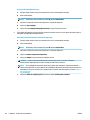 66
66
-
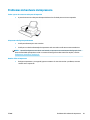 67
67
-
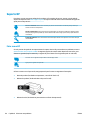 68
68
-
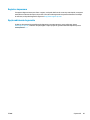 69
69
-
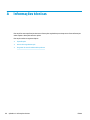 70
70
-
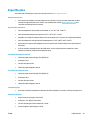 71
71
-
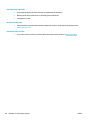 72
72
-
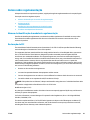 73
73
-
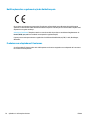 74
74
-
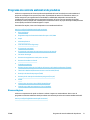 75
75
-
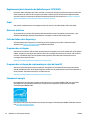 76
76
-
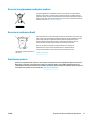 77
77
-
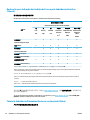 78
78
-
 79
79
-
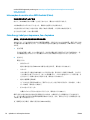 80
80
-
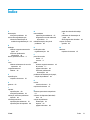 81
81
-
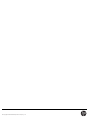 82
82
HP Ink Tank 116 Guia de usuario
- Tipo
- Guia de usuario
- Este manual também é adequado para
Artigos relacionados
-
HP Ink Tank 319 Guia de usuario
-
HP Ink Tank Wireless 416 Guia de usuario
-
HP DeskJet 1200 series Manual do usuário
-
HP DeskJet Ink Advantage 1200 series Manual do usuário
-
HP ENVY Photo 7822 All-in-One Printer Guia de usuario
-
HP ENVY 5012 All-in-One Printer Guia de usuario
-
HP AMP 100 Printer Guia de usuario
-
HP ENVY Photo 6234 All-in-One Printer Guia de usuario
-
HP ENVY Photo 7164 All-in-One Printer Guia de usuario
-
HP ENVY 5547 All-in-One Printer Guia de usuario